电脑怎么连无线网,我的电脑如何查找可用的无线网络?
无线网络已经成为我们日常生活中不可或缺的一部分。无论是在家中、办公室还是公共场所,连接到无线网络可以让我们享受到互联网的便利。对于一些不熟悉技术的人来说,连接电脑到无线网络可能会有一些困惑。在本文中,我们将一些关于电脑连接无线网络的常见问题,帮助您轻松地完成连接过程。
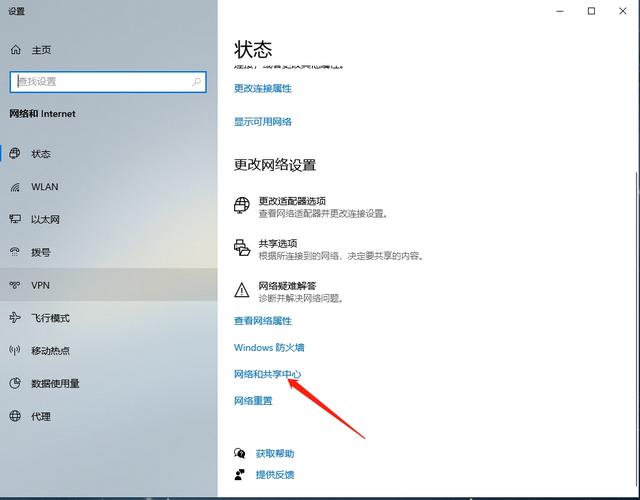
我的电脑如何查找可用的无线网络?
要查找可用的无线网络,您可以按照以下步骤进行操作:
1. 打开电脑的网络设置。在Windows操作系统中,您可以点击任务栏右下角的网络图标,然后选择“网络和Internet设置”。在Mac操作系统中,您可以点击屏幕右上角的Wi-Fi图标。
2. 在网络设置中,您将看到一个列表,显示可用的无线网络。这些网络通常以其名称(也称为SSID)显示。
3. 单击您想要连接的无线网络的名称。如果需要,您可能需要输入网络的安全密码。
4. 等待一段时间,直到您的电脑成功连接到无线网络。

我忘记了无线网络的密码,怎么办?
如果您忘记了无线网络的密码,您可以尝试以下方法来找回或重置密码:
1. 检查路由器:大多数无线路由器上都有一个标签,上面列出了网络名称(SSID)和密码。您可以查找路由器上的标签,并使用标签上列出的密码尝试连接。
2. 重置路由器:如果您无法找到密码,您可以尝试重置路由器。通常,路由器上有一个小孔,您可以使用针或类似的东西按下该孔内的重置按钮。按下按钮并保持几秒钟,直到路由器重新启动。请注意,这将清除路由器上的所有设置,并将其恢复为出厂默认状态。
3. 联系网络提供商:如果以上方法都不起作用,您可以联系您的网络提供商,向他们询问如何找回或重置无线网络密码。他们可能需要验证您的身份,并提供相关的帮助。
我的电脑无法连接到无线网络,怎么办?
如果您的电脑无法连接到无线网络,您可以尝试以下解决方法:
1. 检查无线网络开关:某些笔记本电脑上有一个物理开关或功能键,用于启用或禁用无线功能。确保该开关处于打开状态。
2. 重新启动路由器和电脑:有时,重新启动路由器和电脑可以解决连接问题。请先关闭电脑,然后关闭路由器的电源。等待几秒钟后,重新打开路由器,然后打开电脑并尝试连接。
3. 检查无线信号强度:如果您离路由器太远,可能无法获得良好的无线信号。尽量靠近路由器,并确保没有障碍物阻挡信号。
4. 更新无线网卡驱动程序:有时,旧的或损坏的无线网卡驱动程序可能导致连接问题。您可以访问电脑制造商的官方网站,下载并安装最新的无线网卡驱动程序。
我的电脑连接到无线网络后速度很慢,有什么解决方法?
如果您的电脑连接到无线网络后速度很慢,您可以尝试以下解决方法:
1. 靠近路由器:尽量靠近路由器,以获得更好的信号强度和更快的速度。
2. 减少干扰:其他无线设备、电子设备或物理障碍物可能会干扰无线信号。尽量将路由器放置在没有干扰的位置,并远离其他设备。
3. 更改信道:路由器通常会自动选择最佳信道,但有时可能会与其他无线网络发生干扰。您可以登录到路由器的管理界面,并尝试更改信道设置。
4. 更新路由器固件:路由器固件的更新可能会改善性能和稳定性。您可以访问路由器制造商的官方网站,查找最新的固件版本,并按照说明进行更新。
我的电脑连接到无线网络后频繁断开,有什么解决方法?
如果您的电脑连接到无线网络后频繁断开,您可以尝试以下解决方法:
1. 重新启动路由器和电脑:有时,重新启动路由器和电脑可以解决连接问题。请先关闭电脑,然后关闭路由器的电源。等待几秒钟后,重新打开路由器,然后打开电脑并尝试连接。
2. 更新无线网卡驱动程序:旧的或损坏的无线网卡驱动程序可能导致连接问题。您可以访问电脑制造商的官方网站,下载并安装最新的无线网卡驱动程序。
3. 调整电源管理设置:某些电脑可能会在节能模式下关闭无线功能,以延长电池寿命。您可以进入电脑的电源管理设置,并确保无线功能在使用时保持开启状态。
4. 更改无线频段:如果您的路由器支持2.4GHz和5GHz频段,尝试切换到另一个频段,以避免干扰或信号弱的问题。
通过以上解决方法,您应该能够解决大多数与电脑连接无线网络相关的问题。如果问题仍然存在,您可以考虑咨询专业技术支持或联系您的网络提供商以获取进一步的帮助。无线网络连接的便利性使我们能够随时随地访问互联网,因此确保您的电脑正确连接到无线网络是非常重要的。
相关阅读
-
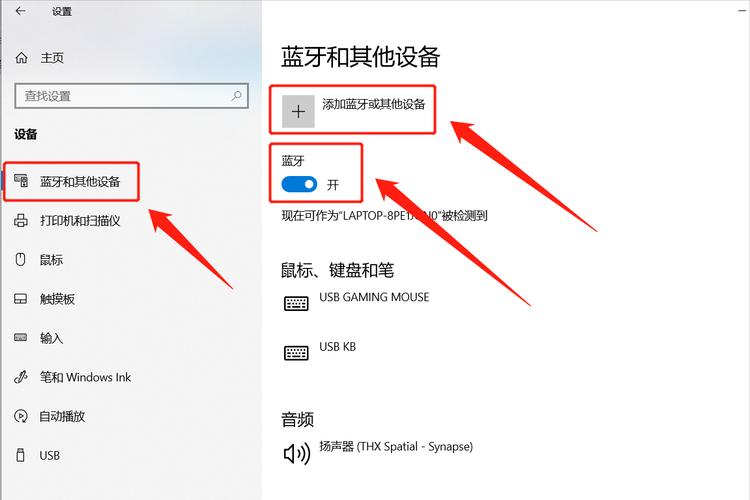
连接蓝牙耳机到电脑可以为您提供更自由的音频体验。虽然在连接过程中可能会遇到一些问题,但通过按照正确的步骤进行操作,大多数用户应该能够成功连接蓝牙耳机。如果您遇到困难,可以参考......
-

国产台式电脑排行榜前十名,哪些品牌的国产台式电脑在排行榜前十名?
国产台式电脑在性能、质量和价格方面取得了长足的发展。排行榜前十名的品牌包括联想、华硕、戴尔、神舟、中柏、昂达、神州、方正、中电和中柏。这些品牌提供了各种不同配置和价格范围的台......
-
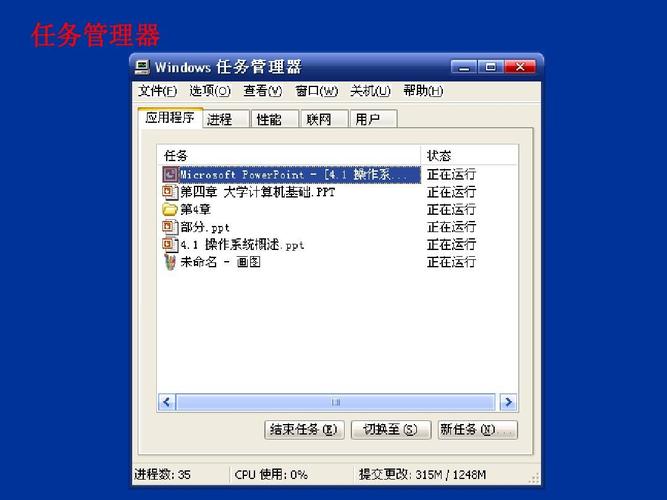
电脑任务管理器是一个强大而实用的工具,可以帮助我们监控和管理计算机上的进程和应用程序。通过任务管理器,我们可以结束不响应的进程,查看应用程序的资源使用情况,并监控计算机的性能......
-
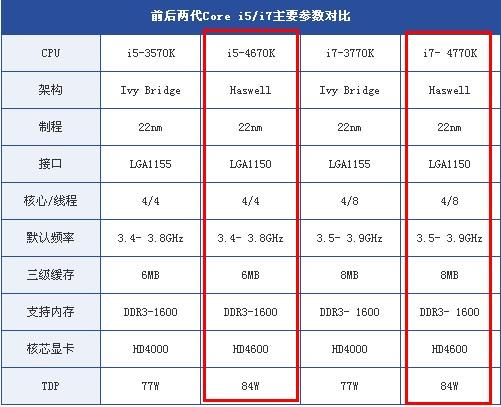
i5和i7处理器之间存在一些明显的区别。i7处理器通常具有更高的性能、更高的时钟速度和更多的核心线程,适合需要处理大型应用程序、进行复杂计算任务或运行要求较高的游戏的用户。而......
-
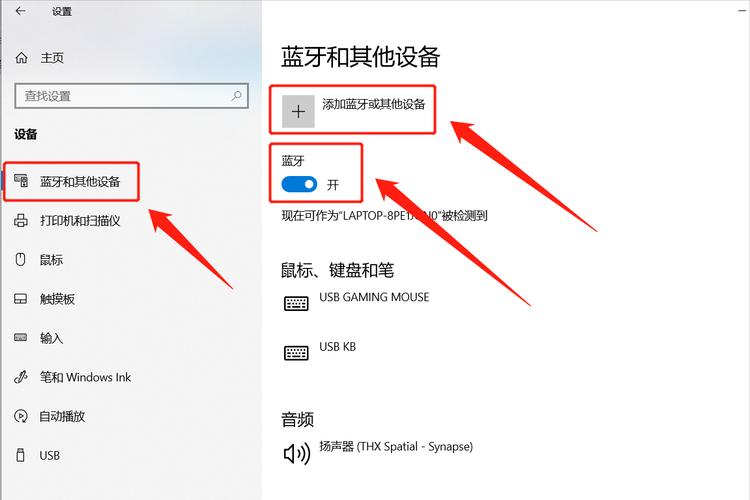
连接蓝牙耳机到电脑可以为您提供更自由的音频体验。虽然在连接过程中可能会遇到一些问题,但通过按照正确的步骤进行操作,大多数用户应该能够成功连接蓝牙耳机。如果您遇到困难,可以参考......
-

国产台式电脑排行榜前十名,哪些品牌的国产台式电脑在排行榜前十名?
国产台式电脑在性能、质量和价格方面取得了长足的发展。排行榜前十名的品牌包括联想、华硕、戴尔、神舟、中柏、昂达、神州、方正、中电和中柏。这些品牌提供了各种不同配置和价格范围的台......
-
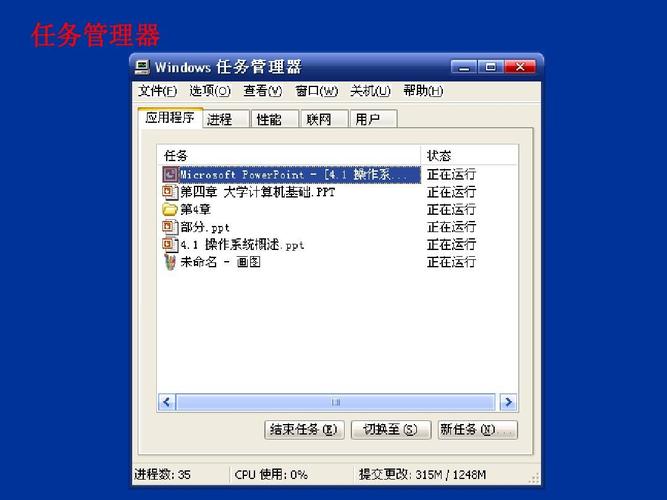
电脑任务管理器是一个强大而实用的工具,可以帮助我们监控和管理计算机上的进程和应用程序。通过任务管理器,我们可以结束不响应的进程,查看应用程序的资源使用情况,并监控计算机的性能......
-
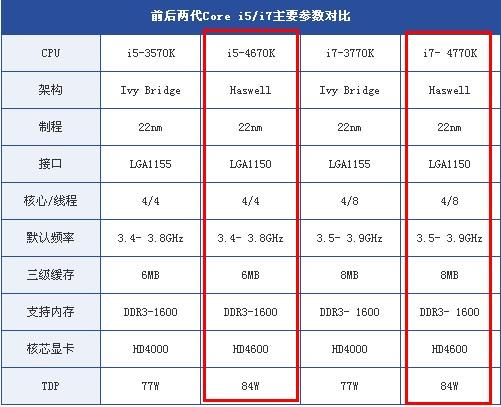
i5和i7处理器之间存在一些明显的区别。i7处理器通常具有更高的性能、更高的时钟速度和更多的核心线程,适合需要处理大型应用程序、进行复杂计算任务或运行要求较高的游戏的用户。而......
-

电脑课程在现代社会中具有重要意义。无论你是学生还是职场人士,掌握电脑技能都是必不可少的。通过参加电脑课程,你可以学习基础操作、办公软件、编程和图形设计等技能。无论你是否有先前......
-
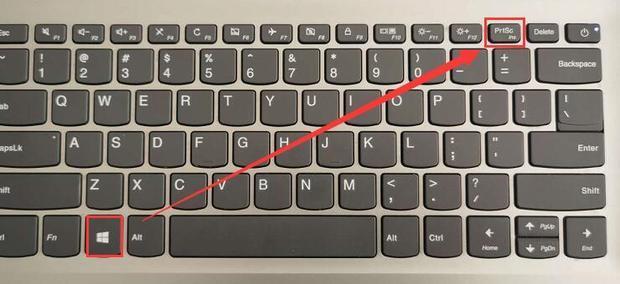
截图是联想电脑上常用的功能之一,可以帮助我们捕捉屏幕上的重要信息,并与他人分享。无论是全屏截图、窗口截图、区域截图还是延时截图,联想电脑提供了多种方法来满足不同的需求。您可以......
发表评论


